時間割表を使う
付属のタッチペンを使って、手軽に時間割表を作成することができます。
時間割表を作る
-
ホーム画面を表示させ、「時間割表」を選び、
 を押す
を押す -
ソフトアイコン【編集】をタッチする
-
ソフトアイコン【貼付】が選択されていることを確認し、教科を登録したいマスをタッチする
-
科目タブをタッチして科目を選び、登録したい教科を選んでタッチする
-
手順
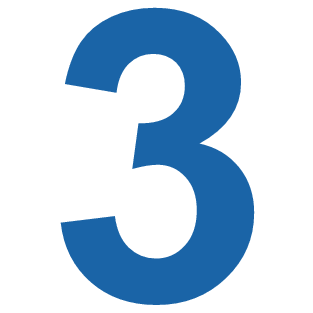 ~
~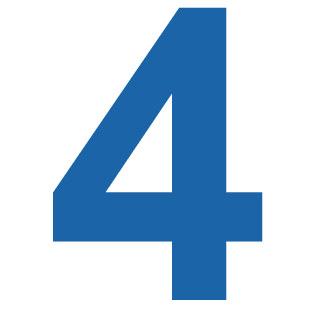 を繰り返し、時間割表を完成させる
を繰り返し、時間割表を完成させる -
ソフトアイコン【登録】をタッチする
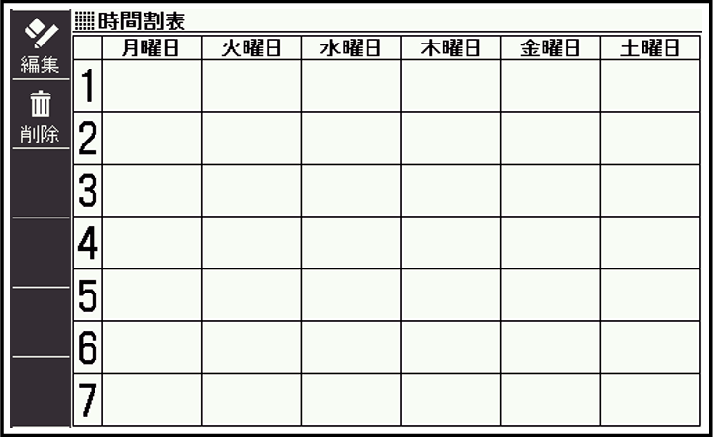
時間割表画面が表示されます。
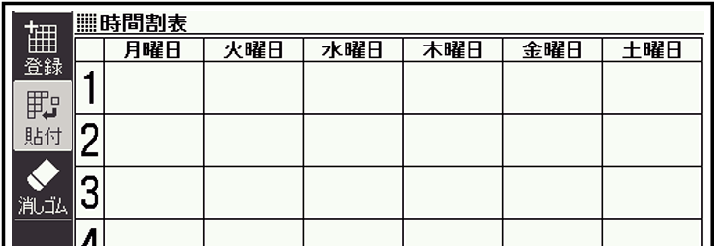
編集画面が表示されます。
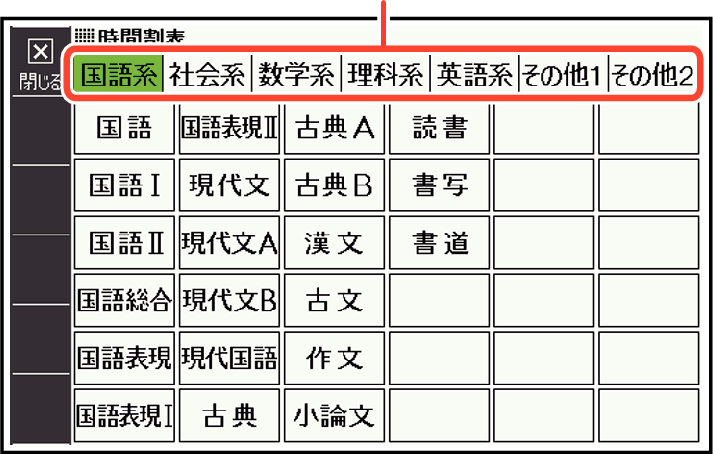
科目タブ
教科選択画面が表示されます。
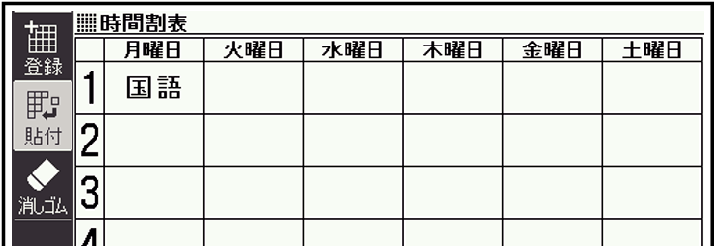
編集画面に戻ります。選んだ教科が表示されます。
表示した教科を消したいときは、ソフトアイコン【消しゴム】をタッチして、消したいマスをタッチします。別のソフトアイコンをタッチするまで、【消しゴム】が選択された状態が続き、連続で教科を消すことができます。
または を押します。
を押します。
時間割表を見る・修正する・削除する
-
ホーム画面を表示させ、「時間割表」を選び、
 を押す
を押す
時間割表画面が表示されます。この画面から次の操作ができます。
|
機能 |
操作 |
|---|---|
|
時間割表を修正する |
ソフトアイコン【編集】をタッチします。修正のしかたは「時間割表を作る」の手順 |
|
登録されているすべての教科を削除する |
|
|
時間割表を終了する |
|
※ソフトアイコン【削除】をタッチしても同様の操作ができます。

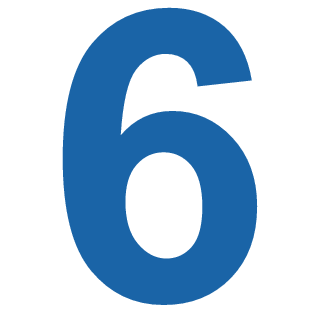 をご覧ください。
をご覧ください。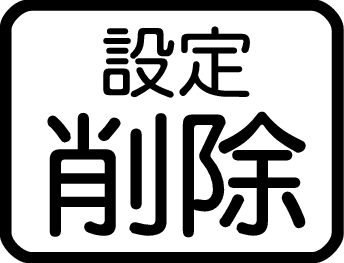 を押し※、「全ての時間割表の登録内容を削除」を選び、
を押し※、「全ての時間割表の登録内容を削除」を選び、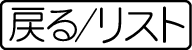 を押します。
を押します。